Neste tutorial irei ensinar a vocês passo-a-passo de como passar suas músicas do computador para o seu celular Razr² V8 (também irá funcionar com outros celulares que sejam auto-detectados pelo WMP 11).
Só copie em outros sites/blogs COM MINHA AUTORIZAÇÃO e com um link COMPLETO E CLICÁVEL PARA O BLOG.
Primeiro de tudo, certifique-se que você tem instalado em seu computador o Windows Media Player 11, se não tiver baixe o no site da Microsoft:
Bom, vamos começar com o tutorial:
Para ver as imagens em tamanho maior clique nelas.
- Mude o modo de conexão do seu celular para Sincronização Mídia, para isso va em: Menu > Configurações > Conexões > Configuração USB > Sincronização Mídia.
- Conecte o cabo USB no seu computador com o WMP 11 aberto, se for a primeira vez que esta sendo conectado o WMP 11 irá solicitar que você selecione um nome para o dispositivo.
- A tela do WMP vai ficar parecida como esta:
- Arraste as músicas que você deseja colocar em seu celular para o local marcado "Arrastar itens para cá", você pode tanto arrastar as músicas que você tem em sua biblioteca do WMP, quanto puxa-las de alguma pasta do computador.
- Depois de colocar todas as músicas que você deseja passar, clique em Iniciar Sincronização. Cada música levará cerca de 1-2 segundos para serem passadas para o celular se o USB de seu computador for a versão 2.0.
- (FAÇA ESSE PASSO ANTES DO ANTERIOR SE DESEJAR DEIXAR AS MÚSICAS MENORES SEM PERDER QUASE NENHUMA QUALIDADE) Se desejar deixar elas ainda menores, para economizar espaço do seu V8 sem perder quase nenhuma qualidade, além de fazer a bateria durar BEM mais do que ouvindo as músicas no tamanho normal e em formato .mp3, clique no nome do seu celular ali no WMP (no meu caso V82GB) com o botão direito e selecione Opções Avançadas.
- Na tela que abrir, clique na aba Qualidade, e selecione a opção Selecionar nível de qualidade máxima, selecione o Menor Tamanho, como na imagem abaixo e clique em Aplicar, depois Ok:
- Depois é só por Iniciar Sincronização! Você pode economizar até 5x mais espaço do que se deixa-se as com o tamanho original! Lembre-se que por ser uma sincronização E conversão on-the-fly irá demorar mais que se fosse uma sincronizaçaõ direta, já que ela tera que ser convertida durante o envio, mas nada que atrapalhe.
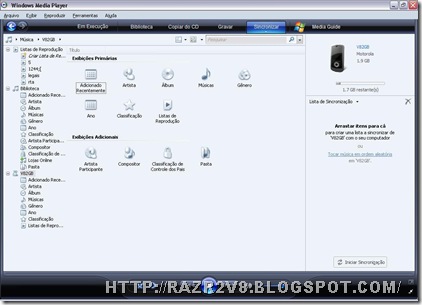
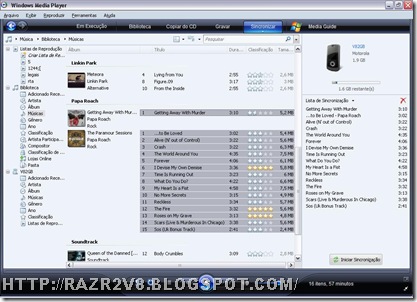

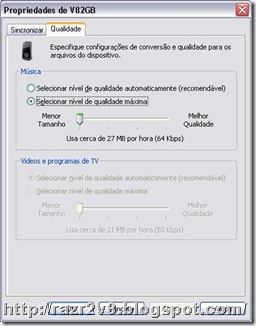
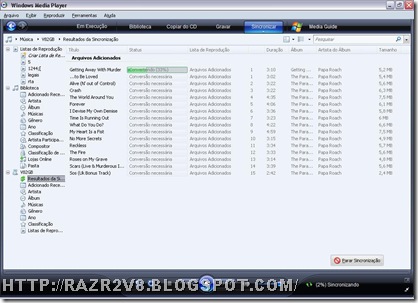
estou com problemas para fazer a sincronização com o meu v8 fizz tudo certinho aparece preparando para sincronizar ae depois qaue ecreve pode tirar o aparelho eu tiro mais quando vou ver so fica a pasta com o nome as musicas nao ficam :: tipo assim passei uma musica do belo : ae so fica a pasta com o nome belo mais nao fica as musicas .
ResponderExcluirPELO AMOR DE DEUS PODEM ME AJUDAR !! FICO MUITO AGRADECIDO
Mas isso acontece no menu de músicas? (O botão que tem uma nota musical).
ResponderExcluirClique nele e veja se não tá la´.
tbm nao to conseguindo sincronizar o meu v8, faço td correto no wmp11... mas quando desconecto o cel só aparece a pasta sem as musicas. Ja fui no menu de musica no botão que tem uma nota musical mas nao ta la
ResponderExcluiroq eu faço??
Você pos no modo "Sincronização de Mídia" no menu conexões? E a memória extendida ta funcionando?
ResponderExcluirAbraços.
só dá pra sincronizar através de cabo USB, ou pode fazer a sincronização por Bluetooth?? Consegui com cabo, mas não por Bluetooth. Obrigado.
ResponderExcluirSincronização de mídia apenas pelo USB, infelizmente.
ResponderExcluiriai galera, gostaria de saber como faço para excluir os videos e musicas que veem no motor v8?. vlw obrigado.
ResponderExcluirjhony, os que vem embutidos são protegidos contra remoção.
ResponderExcluirAbraços!
adorei, muito obrigada por ensinar.
ResponderExcluirEu não consigo abrir :/ toda vez que conecto, ele fala que o despositivo nao foi reconhecido, sei la :s . como faz?
ResponderExcluirGiovanna,
ResponderExcluirTente instalar os drivers USB da Motorola: http://razr2v8.blogspot.com/2008/11/motorola-mobile-phone-usb-drivers-verso.html
O link "oficial" é o download para a última versão (3.9.0).
Abraços!
já tenho o wmp11 e instalei um driver usb, mas continua dizendo que o dispositivo não foi reconhecido.. o que eu faço?? =(
ResponderExcluirAF , JA FIZ DE TUDO E NAO CONSIGO POR MUSICA NESSE CELULAR, FIZ TD O QUE O TUTO MANDA E NADA... FICARA APARECENDO TODA HORA ''NOVO HARDWARE ENCONTRADO '' MAS NÃO APARECE ELE NO WMP11.. PRECISO DE AJUDA =/
ResponderExcluirvlw brother!!fiz td como no tutorial e deu super certo!!abraço
ResponderExcluirAF , JA FIZ DE TUDO E NAO CONSIGO POR MUSICA NESSE CELULAR, FIZ TD O QUE O TUTO MANDA E NADA... FICARA APARECENDO TODA HORA ''NOVO HARDWARE ENCONTRADO '' MAS NÃO APARECE ELE NO WMP11.. PRECISO DE AJUDA =/
ResponderExcluira musica eu consigui mais nao consigo colocar a musica na sequencia toca uma e para como que faiz para colocar na sequencia
ResponderExcluir